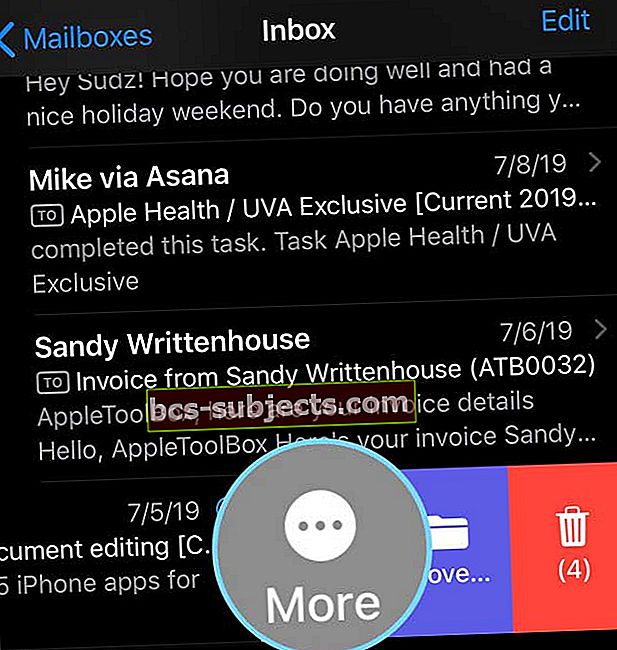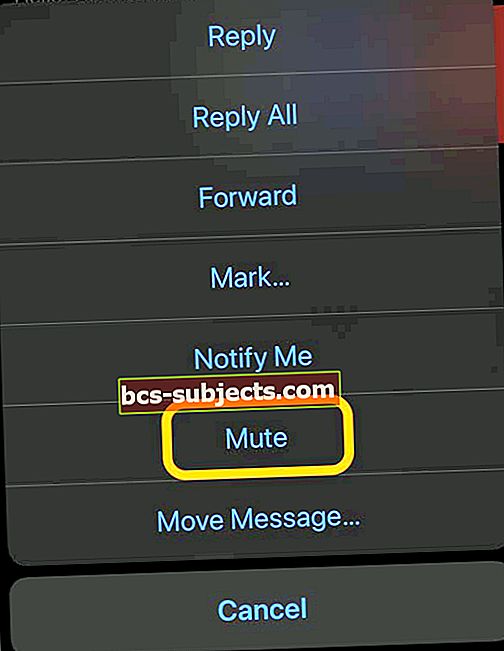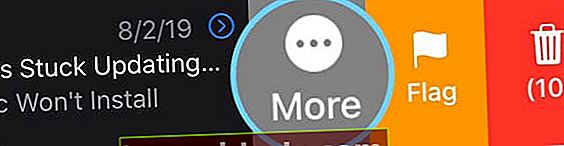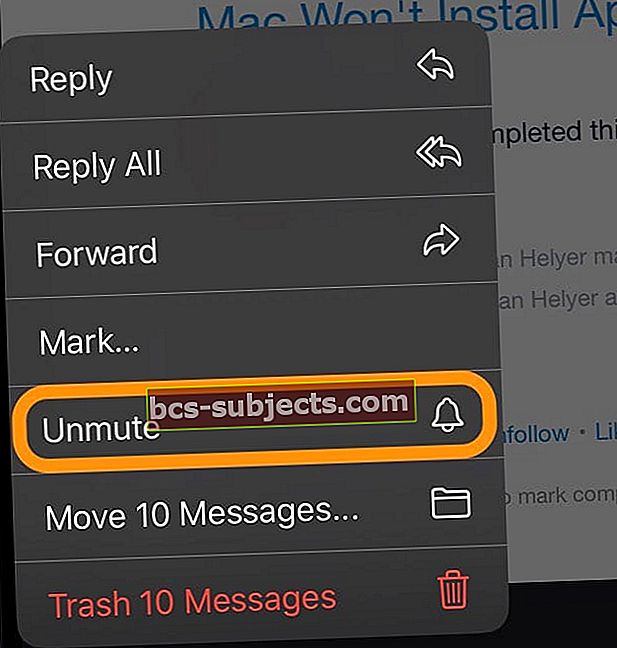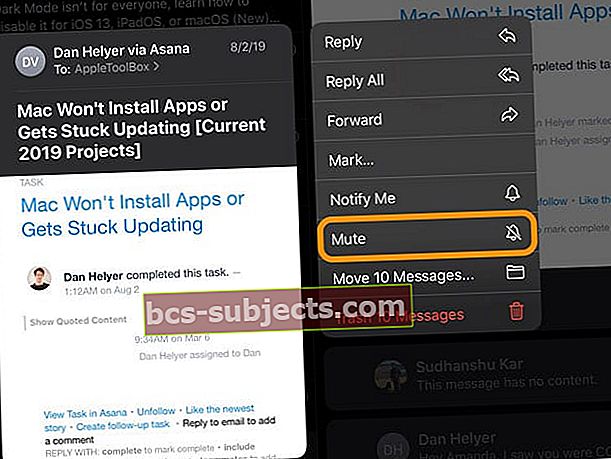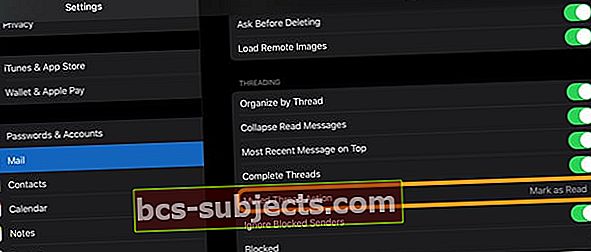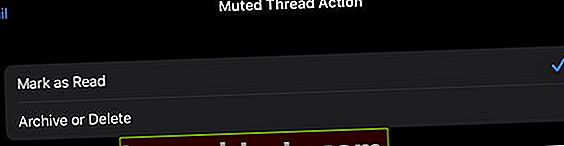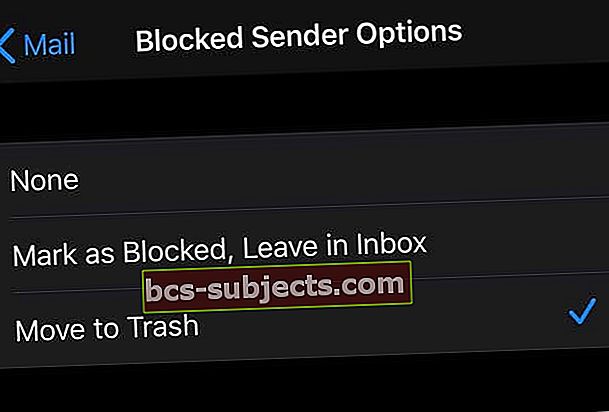تشبه محادثات البريد الإلكتروني الجماعية إلى حد كبير سلاسل الرسائل الجماعية. غالبًا ما ينتهي بنا المطاف بسلسلة بريد إلكتروني طويلة من الردود التي تضيف بسرعة ما يصل إلى عشرات أو حتى مئات رسائل البريد الإلكتروني لقراءتها! تستمر الإخطارات والتنبيهات في الظهور ، مرارًا وتكرارًا ، مما يؤدي إلى حدوث فوضى كبيرة لتنظيفها! وإذا كنت ترغب في الخروج من فوضى الرد على الكل ، فغالبًا ما يتطلب منك ذلك أن تطلب على وجه التحديد من الأشخاص إزالتك من قائمة أسماء البريد الإلكتروني إلى أو نسخة CC.
الخبر السار هو أنه بدءًا من iOS13 و iPadOS ، تقدم Apple خيارًا طال انتظاره لكتم صوت سلسلة محادثات البريد الإلكتروني في تطبيق البريد الأصلي الخاص بها. عندما تتجاهل بريدًا إلكترونيًا جماعيًا ، فلن تتلقى إشعارًا في كل مرة يرد فيها شخص على سلسلة الرسائل هذه.
لماذا استغرقت Apple وقتًا طويلاً لتقدم لنا كل هذا الخيار البسيط؟
قم بإزالة نفسك من تلقي إشعارات من محادثة بريد إلكتروني جماعية على iPhone أو iPad باستخدام ميزة Mute Thread من Apple
تجمع سلسلة رسائل البريد الإلكتروني جميع الاستجابات من عدة مستلمين في رسالة بريد إلكتروني جماعية. وفي كل مرة يرد فيها شخص ما على هذه المجموعة من البريد الإلكتروني ، يتلقى الجميع إشعارًا - سواء أرادوا ذلك أم لا!
ولكن الآن ، أصبح من السهل التخلص من كل تلك الإشعارات لردود البريد الإلكتروني الجماعية باستخدام iOS13 + و iPadكتم الموضوع خاصية.
مع iOS13 + (و iPadOS) ، عندما تقوم بالتمرير السريع على رسالة بريد إلكتروني في تطبيق البريد الخاص بك ، هناك خيار لكتم صوت سلسلة رسائل حتى لا تحصل على أي إشعارات أخرى عندما يستجيب شخص ما لسلسلة رسائل البريد الإلكتروني. 
بالإضافة إلى ذلك ، بشكل افتراضي مع تمكين Mute Thread ، يقوم iOS تلقائيًا بوضع علامة على كل رسالة جديدة يتم إرسالها إلى سلسلة رسائل مكتومة كمقروءة على جهازك ، حتى لا تظهر كرسائل بريد إلكتروني غير مقروءة. يمكنك تغيير طريقة استجابة iOS لبريدك الإلكتروني المكتوم عبر إعداداتإجراءات سلسلة الرسائل المكتومة.
ومع تمكين Apple ID و iCloud ، يمكنك كتم هذه الإشعارات عبر جميع أجهزة Apple الخاصة بك!
ما يفعله iOS و iPadOS Mute Thread
تمنعك هذه الميزة من تلقي إشعار في كل مرة يرسل فيها شخص ما ردًا جديدًا عبر البريد الإلكتروني على هذا البريد الإلكتروني الجماعي - ولكنها (للأسف) لا تمنع وصول رسائل البريد الإلكتروني.
تذكر أن هذه الميزة غير متوفرة على أي أجهزة iDevices تعمل بنظام iOS 12 أو إصدار أقدم - فهي تتطلب iOS13 وما فوق أو iPadOS.
يعد استخدام ميزة Mute Thread في تطبيق Mail الخاص بـ iPhone أو iPad أو iPod أمرًا سهلاً
- افتح البريد برنامج
- قم بالتمرير عبر صندوق الوارد الخاص بك للعثور على سلسلة رسائل البريد الإلكتروني التي تريد إزالة نفسك منها
- اسحب عبر البريد الإلكتروني واضغط على أكثر
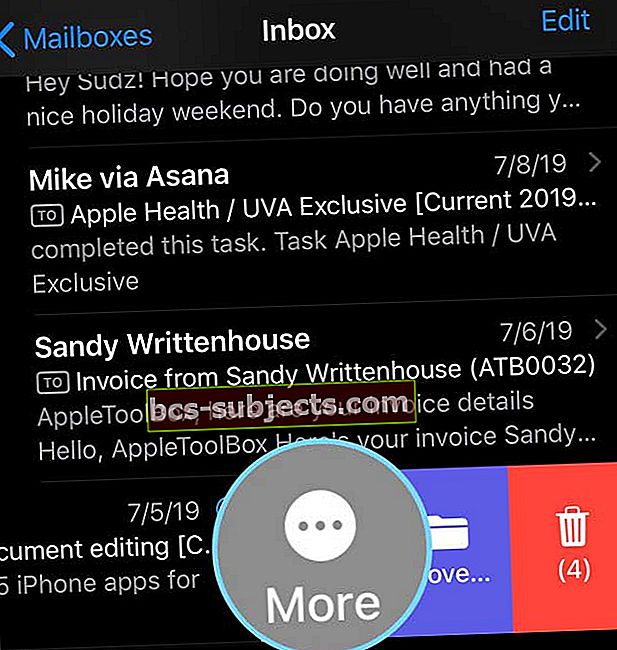
- مقبض صامت
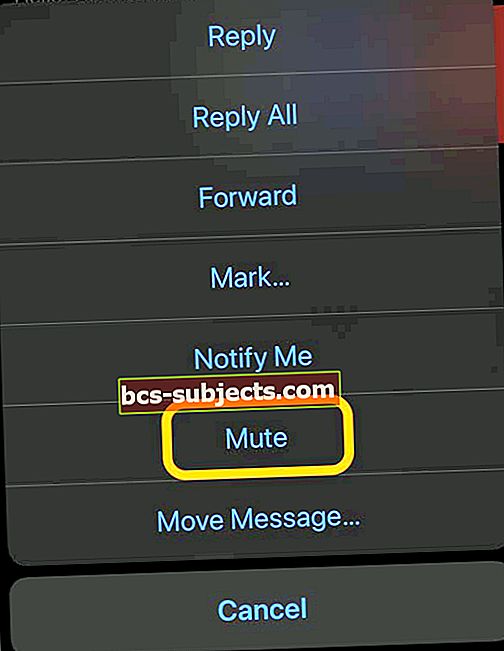
كيفية إلغاء كتم سلسلة رسائل بريد إلكتروني جماعية
- افتح البريد برنامج
- قم بالتمرير عبر صندوق الوارد الخاص بك للعثور على سلسلة رسائل البريد الإلكتروني التي كتمتها
- مرر عبر البريد الإلكتروني واضغط على أكثر
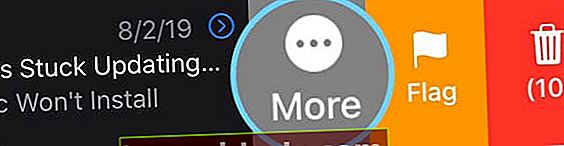
- مقبض إعادة الصوت
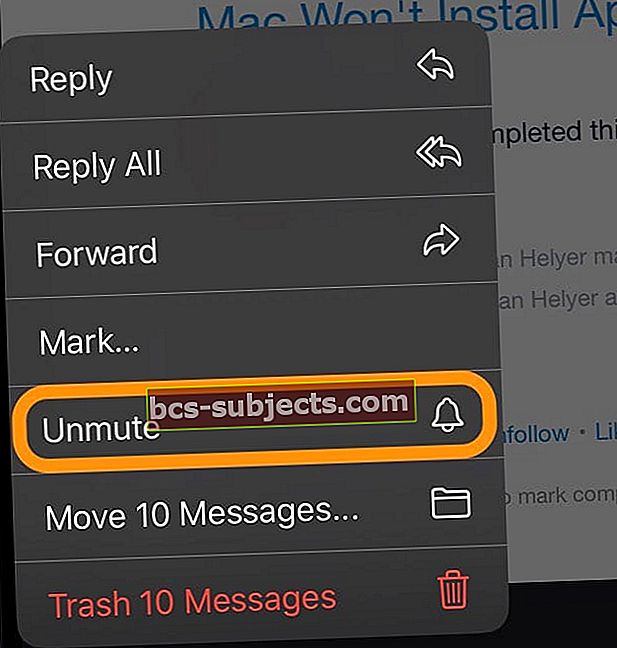
استخدم 3D Touch أو Haptic Touch للوصول السريع لكتم صوت البريد الإلكتروني
إذا كان iPhone أو iPad أو iPod الخاص بك يدعم 3D Touch أو Haptic Touch ، فيمكنك أيضًا الوصول إلى كتم الصوت بإجراءات سريعة. على الطرز المدعومة ،إجراءات سريعة تسمح لك بتنفيذ إجراءات خاصة بالتطبيق بسرعة.
- افتح موضوع البريد الإلكتروني الذي تريد كتمه
- اضغط مع الاستمرار على البريد الإلكتروني وانتظر ظهور قائمة الإجراءات السريعة
- يختار صامت
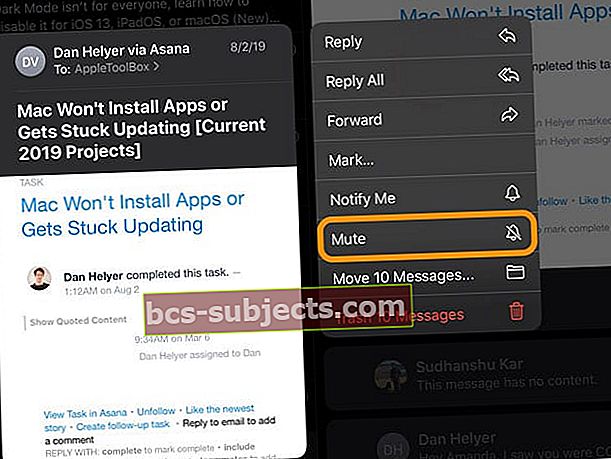
خيارات إضافية لقائمة الإجراءات السريعة
- إذا كنت تريد حذف كل المواضيع ، اختر رسائل المهملات من قائمة الإجراءات السريعة (في المثال أعلاه توجد 10 رسائل إجمالية)
- إذا كنت تريد نقل جميع سلاسل الرسائل ، فاختر نقل الرسائل من قائمة الإجراءات السريعة
هل يمكنني كتم صوت سلسلة رسائل بريد إلكتروني من شخص واحد وليس مجموعة؟
نعم ، يمكنك أيضًا اختيار تجاهل رسائل البريد الإلكتروني الواردة من الأفراد. لذلك إذا كنت لا ترغب في تلقي إشعارات رسائل البريد الإلكتروني من جهة اتصال معينة ، يمكنك اتباع نفس الخطوات واختيار تجاهل شخص واحد فقط.
إنه يعمل بنفس الطريقة بالضبط!
كيف يمكنني معرفة ما إذا تم كتم صوت سلسلة رسائل البريد الإلكتروني الجماعية؟
يمكنك بسهولة وسرعة تحديد سلسلة الرسائل التي تم كتمها ، ما عليك سوى البحث عن رسالة بريد إلكتروني بها أيقونة جرس وخط قطري من خلالها. 
لا تزال جميع ردود سلسلة البريد الإلكتروني هذه في صندوق البريد الخاص بك - ولكن لن تزعجك جميع إعلامات البريد الوارد لسلسلة الرسائل هذه!
كيفية تغيير طريقة تعامل iOS مع سلاسل البريد الإلكتروني التي تم كتمها باستخدام خيارات سلسلة الرسائل التي تم كتم صوتها
كما ذكرنا ، يقوم نظام iOS افتراضيًا بتحديد سلاسل الرسائل التي تم كتمها لقراءتها.
ولكن يمكنك تغيير هذا السلوك للأرشفة أو الحذف عن طريق تحديث الإعدادات إلى إجراء سلسلة الرسائل المكتومةفي إعدادات تطبيق البريد.
- اذهب إلى إعدادات
- فتح بريد
- إختر إجراء سلسلة الرسائل المكتومة
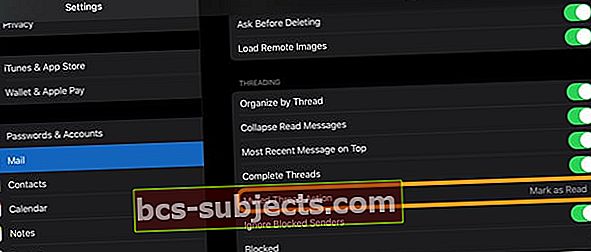
- اختر بين ضع إشارة مقروء أو أرشفة أو حذف
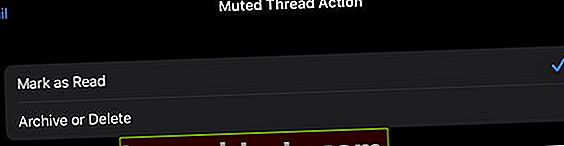
- عندما تختار ضع إشارة مقروء، يتم وضع علامة مقروءة تلقائيًا على جميع رسائلك الإلكترونية الجديدة
- عندما تختار أرشفة أو حذف ، تتم أرشفة جميع رسائل البريد الإلكتروني الجديدة أو حذفها
- يختار iOS الأرشفة أو الحذف بناءً على كيفية إعداد حساب بريدك الإلكتروني الإعدادات> كلمات المرور والحسابات
- للتحقق بسرعة من الإعداد الخاص بك ، انتقل إلىالإعدادات> كلمات المرور والحسابات واضغط علىالحساب. اختر عنوان بريدك الإلكتروني واضغط علىمتقدم. ثم ابحث في ما تم تحديده (إما أرشفة أو حذف) تحت العنوان الفرعي نقل الرسائل المهملة إلى
هل تحتاج إلى تنظيم كل رسائل البريد الإلكتروني الجماعية هذه على iPhone أو iPad أو iPod؟
من الجيد فرز الردود في سلاسل البريد الإلكتروني للمجموعة.
نوصيك بالفرز حسب التاريخ والوقت باستخدام الإعداد أحدث رسالة في الأعلى.
- اذهب إلى الإعدادات> البريد> وانتقل لأسفل إلى ملف خيوط العنوان الفرعي
- تبديل على تنظيم حسب الموضوع إذا كنت تريد أن ترى جميع الردود على رسالة بريد إلكتروني مجمعة في سلسلة واحدة. قم بإيقاف تشغيل هذا الإعداد لرؤية الردود كرسائل بريد إلكتروني فردية
- شغله طي قراءة الرسائل إذا كنت تريد تصغير الرسائل الإلكترونية التي قرأتها بالفعل في سلسلة محادثات واحدة
- تبديل على أحدث رسالة في الأعلى إذا كنت تريد الاطلاع على أحدث الردود على رسالة بريد إلكتروني في الجزء العلوي من سلسلة الرسائل
- شغله خيوط كاملةلرؤية كل محادثاتك في سلسلة محادثات معًا ، بما في ذلك رسائل البريد الإلكتروني الموجودة في صناديق البريد المختلفة ورسائل البريد الإلكتروني المرسلة
مع iOS13 و iPadOS ، يمكنك أيضًا حظر المرسلين وتجاهلهم! 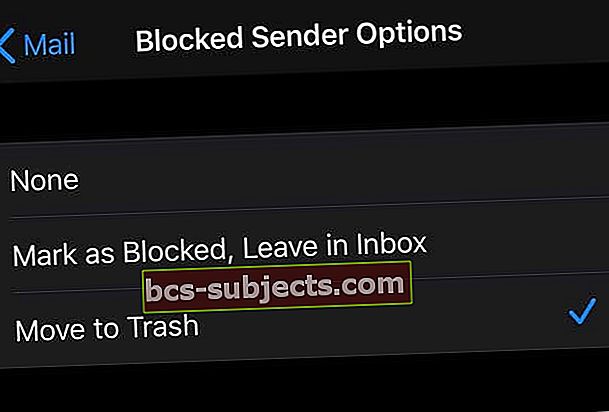
مع iOS13 و iPadOS ، من السهل حظر جميع رسائل البريد الإلكتروني الواردة من مرسل (مرسلين) معينين وإرسال هذه الرسائل مباشرة إلى سلة المهملات!
تم تمكين تجاهل المرسلين المحظورين في الإعدادات> البريد أو الرسائل أو FaceTime أو إعدادات تطبيق الهاتف مع ميزاتالاتصالات المحجوبة أو خيارات المرسل المحظور / المحظور.
وما أفضل الأخبار؟ عند تسجيل الدخول إلى أجهزة متعددة باستخدام نفس معرف Apple ، يمكنك حظر مرسل عبر جميع أجهزة Apple الخاصة بك.
لمعرفة كيفية حظر المرسلين وتجاهلهم ، راجع هذا المقال كيفية حظر رسائل البريد الإلكتروني والرسائل غير المرغوب فيها على جهاز iPhone أو iPad.